萬盛學電腦網 >> 圖文處理 >> Photoshop教程 >> ps入門教程 >> Photoshop制作絢麗的電商促銷海報
Photoshop制作絢麗的電商促銷海報
效果非常有沖擊力,作者在制作的時候也是非常下功夫的。首先選擇一些比較有沖擊力的海報作為參考;然後根據海報造型拍攝素材;再搜集想要的背景及特效素材;後期溶圖及渲染效果即可。
最終效果

1、造型構思:
選了幾個葫蘆娃的經典合影造型,經過幾番考慮最終選擇造型3。

2、拍攝後的效果。

3、燈光布置示意圖。

4、拍完片子後先導出來調整一下對比度和白平衡。

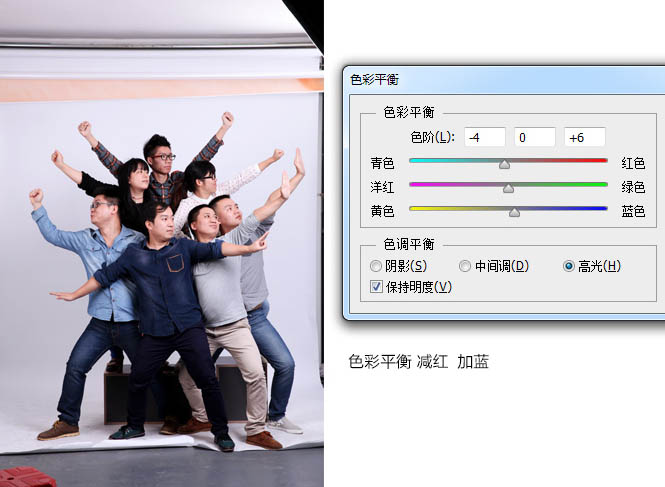
5、用修補工具修掉大部分非常明顯的痘痘;然後用仿制圖章工具,30%透明度將過渡生硬的地方抹平一下;最後用Portraiture磨皮濾鏡磨皮。

6、摳圖:先用魔棒工具大致選中背景,此時由於背景顏色和有些服裝顏色接近,會將一部分服裝選中。

7、用鋼筆工具將選取完善一下。選多了的衣服將其減去,選少了的將其補上。頭發處不用管。

8、Ctrl + J 通過拷貝圖層,將人物單獨復制出來,然後將背景圖層填充為深藍色;此時發現人物大致已經摳完了,但是頭發處的細節還沒有摳好。
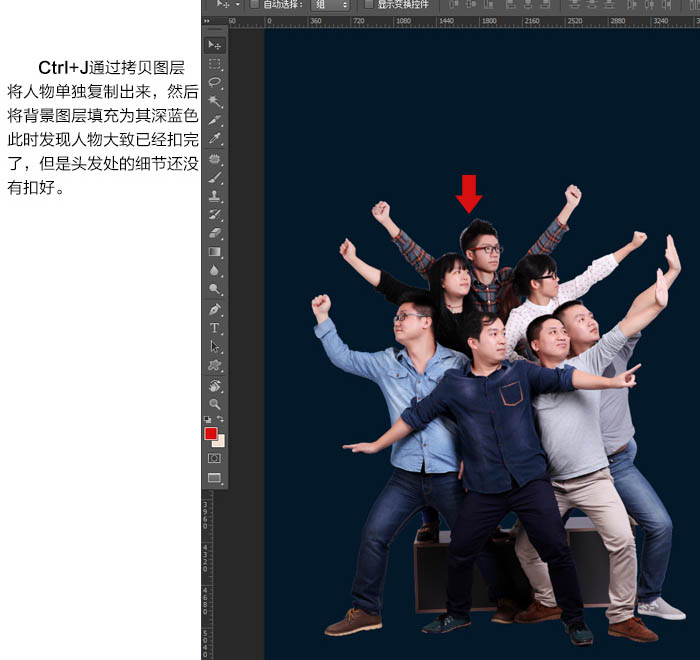
9、先將人物圖層復制一個圖層,然後將下面的那個人物圖層切換為“正片疊底”模式。最後將上面的人物圖層的頭發處的白色用橡皮擦磨去露出下面的頭發,這樣兩張圖合在一起就是一張完美的摳圖了。
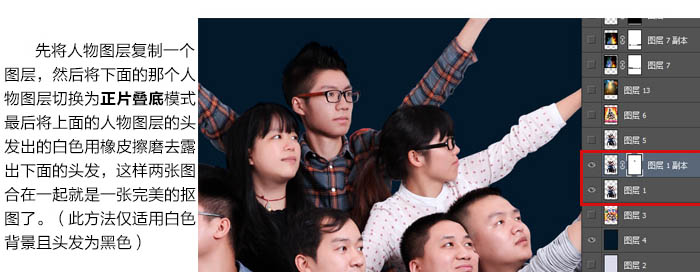
10、將參考圖打開。
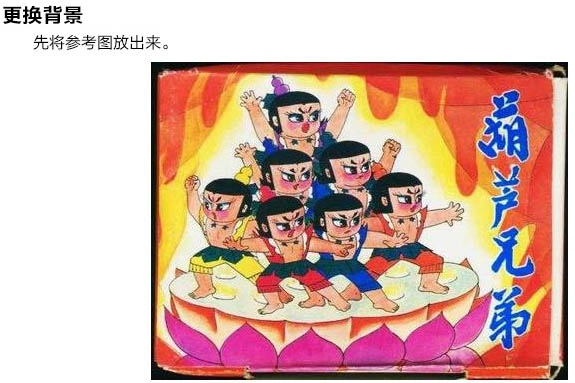
11、找一些火焰素材。


<點小圖查看大圖>

<點小圖查看大圖>

<點小圖查看大圖>

<點小圖查看大圖>


12、先拖一個火焰放進去,切換為濾色模式看看效果。素材拉大了,像素有點低,用濾鏡 > 雜色 > 中間值將素材模糊化再看看,效果不錯,將左邊選中調整色相/飽和度變為青色,有一種冰火兩重天的感覺。

13、同上的方法多加幾個火焰效果。

14、加上背景,大致效果已經出來了。

15、此時大致效果出來了,但是畫面還是有點不融合,需要讓人物和背景融為一體。

16、根據燈光來源我們在左上角用畫筆工具點一個白色的光暈模擬自然光,然後在右下角用藍色畫筆點一下補環境光,將模式都調為“疊加”模式。

17、用濾色模式疊加上火焰及其它特效。

最後加上文字完成最終效果。

.
- 上一頁:PS將照片轉為漫畫效果圖
- 下一頁:ps畫同心圓的兩種方法



